Как настроить беспроводную сеть?
Вопросы Лимит по процентам для займа сотруднику организации
Вопросы Спортивная гимнастика и акробатика для детей: развитие тела и духа
Вопросы ДПК для забора и террасы: преимущества использования и особенности
Вопросы Топ-10 популярных групповых программ: отбор, контроль, мотивация
Вопросы Использование различных снарядов и оборудования в тренировках
Вопросы Приморская таможня конфисковала крупную партию гель-лаков, ввезенных под видом бытовой техники
Вопросы Что такое страх?
Вопросы Окна ПВХ от VEKA: преимущества



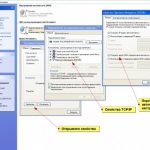



















Для настройки беспроводной сети необходимо обладать маршрутизатором. Разберем опции беспроводной сети на примере маршрутизатора D-Link DIR-320. Для начала нужно зайти в само устройство, для этого в адресной строке браузера вводим http://192.168.0.1. Введите логин и пароль (по умолчанию это laquo;adminraquo;, без кавычек в оба поля). На вкладке laquo;Установкаraquo; выберите в меню слева laquo;Установка беспроводной сетиraquo; и воспользуйтесь, либо мастером установки, либо установкой параметров в ручную. Мы воспользуемся мастером. Нам нужно будет пройти всего два простых шага:
Большинство современных смартфонов, планшетов и прочих беспроводных устройств умеют работать с шифрованием WPA/WPA2, которое и рекомендуется ставить в таком случае, оно считается более безопасным. WEP я ставил лишь однажды, когда у меня была приставка Sony PlayStation Portable, не знаю по какой причине, но консоль отказывалась работать с WPA/WPA2 шифрованием, а вот с WEP за милую душу. Так что если Ваша техника современная, смело ставьте WPA/WPA2.
Теперь перейдите на вкладку laquo;Расширенные настройкиraquo;. Эта вкладка уже больше рассчитана на профессионалов. Но есть некоторые полезные функции и для обычных пользователей, например в пункте laquo;Расширенные настройки беспроводной сетиraquo; можно настроить мощность передатчика (антенны), которую будет хватать лишь в пределах комнаты, где вы работаете за компьютером. Таким образом, никто посторонний уже физически не сможет подключиться к вашей сети, даже если знает пароль.
В остальных пунктах можно предоставить» доступ только устройствам с определенными MAC адресами, настроить отклик на ping из интернета и тому подобное.
Всё сеть настроена! Теперь возьмите Ваше беспроводное устройство, пусть это будет ноутбук с Windows 7. При включении компьютера в правом нижнем углу будет значок с делениями, прям как на сотовых телефонах (или изображение монитора с вилкой), щелкните по нему, компьютер автоматически найдет и выведет найденные беспроводные сети. Выберите вашу сеть и нажмите laquo;Подключитьсяraquo;, после чего введите ключ безопасности сети и в добрый путь на просторы интернета.»